Tambahkan Keajaiban Anda Sendiri ke Video dengan Bantuan Editor Video Mac
Saat ini berbagi video telah mendapatkan lebih banyak perhatian dan popularitas dari sebelumnya. Sampai hari ini, platform berbagi media telah mendominasi dunia dan tampaknya tidak ada yang bisa menghentikan mereka. Saat kebosanan melanda, kita harus menghibur diri dengan menonton video atau membuat video. Jadi, karena itu permintaan akan editor video juga meningkat untuk meningkatkan video Anda dan juga menjadi lebih menarik. Tetapi jika Anda pergi dan mencari yang terbaik Editor video Mac di pasar ada banyak pilihan. Jadi sekarang, daripada mencoba keberuntungan Anda dengan memilih alat yang berbeda untuk digunakan. Kami sekarang mengumpulkan berbagai opsi untuk Anda pilih. Jadi, teruslah bergulir sementara kami membuat pencarian editor untuk Anda lebih mudah dari sebelumnya. Tanpa penundaan lagi, mari kita lanjutkan ke alat terbaik yang memberikan hasil luar biasa dan fitur pengeditan yang dapat Anda andalkan.

Bagian 1. Editor Video Premium Fenomenal untuk Mac (Versi Berbayar)
Konverter fenomenal sekarang siap membantu Anda dan mengambil langkah pertama dalam mengedit video. FVC Video Converter Ultimate adalah yang terbaik dalam pekerjaan mengubah dan mengedit. PC ini dan Editor video Mac sudah membantu pengguna yang mengalami masalah dalam meningkatkan video dan audio mereka. Juga, alat ini adalah editor habis-habisan yang berarti menyediakan fitur-fitur canggih yang tidak ada duanya. Itu dapat Anda gunakan dengan instruksi pada titik. Jadi, jika Anda ingin memiliki pengalaman mengedit yang luar biasa meskipun Anda seorang pemula maka cobalah untuk menggunakan alat ini. Dengan mengikuti langkah-langkah di bawah ini disediakan untuk pengguna yang suka membuat video mereka menonjol daripada yang lain.
Langkah 1. Klik tombol unduh untuk Mac dan Instal. Instal, lakukan pengaturan cepat, dan luncurkan sekarang.
Download GratisUntuk Windows 7 atau lebih baruDownload Aman
Download GratisUntuk MacOS 10.7 atau lebih baruDownload Aman
Langkah 2. Jika konverter utama sudah berjalan ke sistem Anda. Klik Tambahkan File tombol atau ikon + di tengah untuk menambahkan file video yang ingin Anda edit.
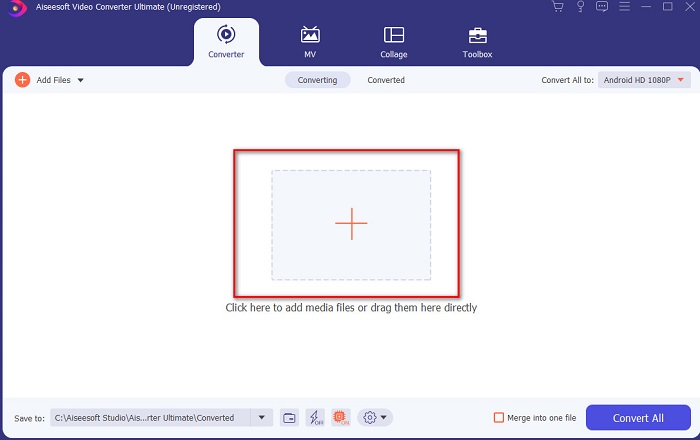
LANGKAH 3. Kemudian klik tongkat sihir tombol untuk mengedit dan melakukan keajaiban Anda pada video. Ada beberapa opsi yang dapat Anda tambahkan ke dalam video Anda seperti filter, efek, crop, dan sebagainya. Untuk menyimpan perubahan yang Anda buat, klik OKE.

LANGKAH 4. Untuk mengekspor video yang Anda edit sebelumnya, klik Konversi Semua. Dan tunggu satu menit sampai selesai.

LANGKAH 5. Folder dengan video yang Anda edit akan ditampilkan di layar Anda. Klik untuk menonton dan jika Anda ingin menggabungkannya dengan video lain. Anda juga dapat melihat penggabungan video yang menakjubkan di kotak peralatan.

Bagian 2. Editor Video Berguna Lainnya untuk Mac (Versi Gratis & Alat Pra-Instal)
1. iMovie

iMovie adalah pra-instal editor video gratis untuk Mac jadi jika Anda memiliki anggaran yang ketat, Anda dapat menggunakan ini. Meskipun alat ini menyediakan berbagai fitur pengeditan menengah, itu masih kekurangan fitur-fitur canggih seperti pelacakan gerakan. Tapi itu masih editor yang bagus, bukan yang terbaik, Anda masih bisa menggunakannya secara gratis di Mac. Juga, jika Anda ingin memiliki hasil profesional, ini harus menjadi pilihan terakhir Anda. Karena hanya menyediakan pengeditan dasar yang dapat Anda gunakan untuk mengedit video sederhana. Juga, ini sudah diinstal sebelumnya secara gratis sehingga tidak perlu mengunduh aplikasi pihak ketiga untuk melakukan pengeditan.
Pro
- Alat yang mudah dipahami.
- Editor asli untuk pengguna Mac.
Kontra
- Ini tidak memiliki sebagian besar fitur canggih yang dibutuhkan seorang profesional.
- Bukan alat terbaik jika Anda ingin berbagi video berkualitas.
2. Avidemux

Avidemux adalah editor video gerak lambat untuk Mac dan juga memberikan efisiensi. Ini menyediakan fitur pengeditan sederhana tetapi iMovie memiliki banyak hal untuk ditawarkan daripada editor ini. Jadi, ketika Anda mengakses halaman utama alat ini, tidak ideal untuk memberikan informasi tentang Anda karena tidak terlindungi. Jadi, jika Anda mencoba memberikan informasi pribadi seperti rekening bank, maka kemungkinan besar Anda akan diretas. Namun masih menyediakan pengeditan yang layak untuk video yang Anda perlukan tetapi jika Anda pro, itu dalam tingkat pengeditan yang baik-baik saja.
Pro
- Fitur pengeditan baik-baik saja.
- Ini mendukung banyak jenis file untuk diedit.
Kontra
- Bukan pilihan terbaik jika Anda ahli dalam mengedit karena tidak memiliki fitur-fitur canggih.
- Antarmuka alat ini juga sangat membosankan.
3. Kdenlive

Lain Editor Video Mac yang pada dasarnya dapat Anda unduh di desktop Anda adalah Kdenlive. Alat ini memiliki kemampuan yang harus dimiliki seorang editor. Tetapi kesalahan kecil dan besar atau bug masih terjadi ketika Anda mencoba mengaksesnya. Alat ini jauh lebih baik digunakan di PC daripada Mac karena mendapatkan lebih banyak pendukung di PC. Sementara di Mac versi lama alat ini disajikan di sana tetapi berfungsi. Meskipun, ini mungkin terlihat tidak akan membantu Anda karena masalah bug atau kurangnya fitur pengeditan. Tetapi masih cukup adil untuk mempelajari cara menggunakan alat ini.
Pro
- Ini mendukung semua platform yang dikenal.
- Tidak perlu bayar karena gratis.
Kontra
- Video yang akan Anda edit di sini kecil kemungkinannya untuk menonjol.
- Memiliki banyak masalah teknis yang belum diperbaiki.
Bagian 3. FAQ tentang Editor Video Mac
Bagaimana cara menggabungkan berbagai video di iMovie?
Jika Anda ingin menggabungkan dua atau lebih video yang Anda ambil secara terpisah di iPhone, coba gunakan iMovie untuk menggabungkannya. Jadi, untuk mempelajari lebih lanjut tentang penggabungan iMovie Anda harus pergi ke tautan ini.
Mengapa kami mengedit video kami?
Mengedit video dikenal sebagai pascaproduksi di mana Anda meningkatkan video Anda dan menghapus klip yang tidak perlu. Langkah ini sangat penting, karena ini akan membantu video Anda menjadi lebih mengesankan dan menonjol daripada yang lain. Bahkan jika Anda memiliki konten yang luar biasa, jika video yang Anda edit tidak sebagus itu maka akan kurang diperhatikan orang lain.
Bagaimana cara mengedit GIF di Mac?
Meskipun iMovie dapat melakukan pengeditan video tetapi tidak pada GIF. Dan sekarang kami mengumpulkan berbagai alat yang dapat Anda gunakan untuk mengedit GIF di Mac. Jadi, inilah 9 perangkat lunak pengeditan teratas yang dapat Anda gunakan untuk mengedit GIF.
Kesimpulan
Saat kami berakhir, Anda sekarang dapat melakukan pengeditan sendiri dengan bantuan alat yang tercantum di artikel ini. Meskipun, tidak semua alat dapat memberikan fitur pengeditan fenomenal yang Anda inginkan. Tapi jangan bandingkan Video Converter Ultimate karena alat ini memiliki banyak hal untuk ditawarkan. Jadi, jika Anda ingin mengesankan pemirsa video Anda, gunakan alat utama untuk menghasilkan output yang luar biasa.



 Video Converter Ultimate
Video Converter Ultimate Perekam Layar
Perekam Layar


